为什么win10共享打印机发生0×00000709 win10共享打印机发生0×00000709的修复方法
更新时间:2023-02-23 14:48:00作者:mei
win10电脑添加使用共享打印机不仅节约资源,还提高打印效率,一些用户说win10系统使用共享打印机发生0×00000709错误,导致文件无法打印,这是为什么?一般是安装更新导致的,只要卸载KB5006670更新即可解决。
推荐:win10专业版系统
1、进入开始菜单。
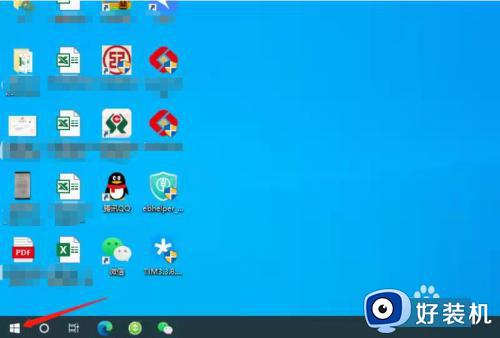 22、打开设置。点击齿轮图标。
22、打开设置。点击齿轮图标。
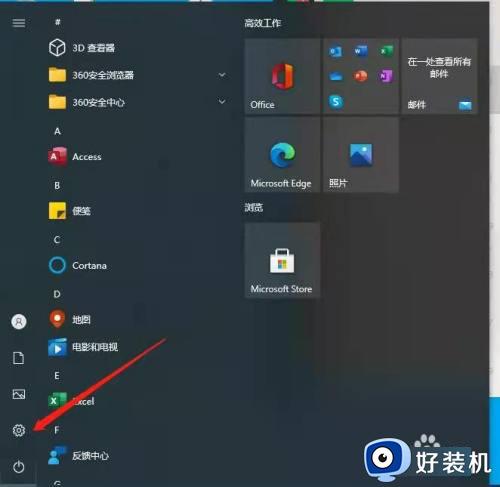 33、进入应用。
33、进入应用。
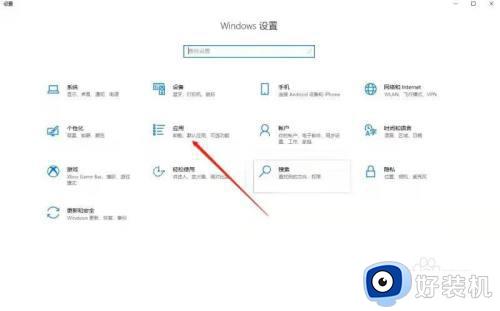 44、进入程序和功能,在右上方。
44、进入程序和功能,在右上方。
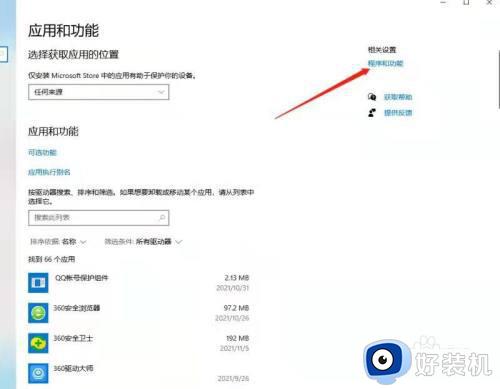 55、查看已安装的更新。
55、查看已安装的更新。
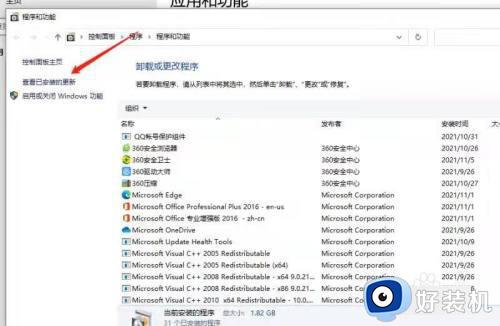
6、卸载更新找到KB5006670更新,卸载后重启电脑。
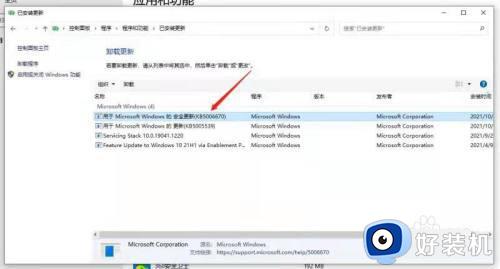
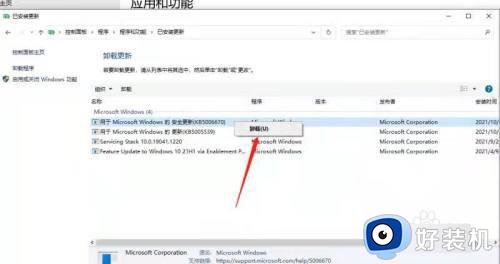
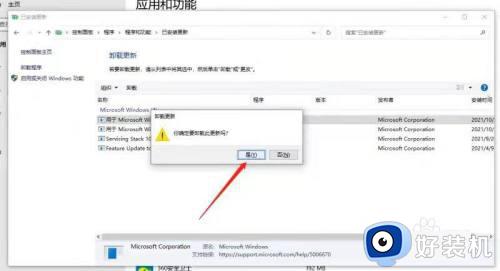
7、添加打印机,进入网络,双击共享打印机即可添加。
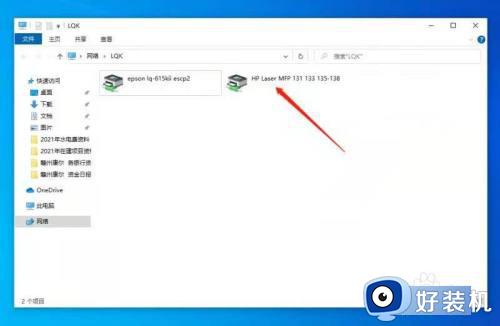
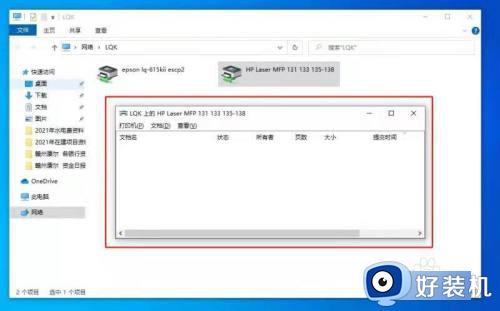
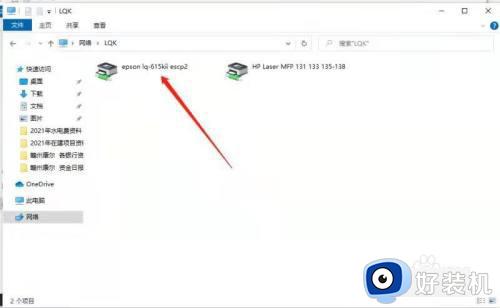
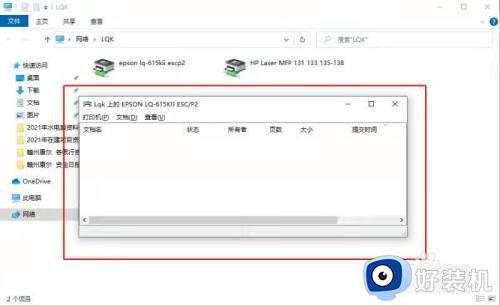
以上图文详解win10共享打印机发生0×00000709的修复方法,希望此教程内容可以帮助到大家。
为什么win10共享打印机发生0×00000709 win10共享打印机发生0×00000709的修复方法相关教程
- win10安装共享打印机00011b怎么回事 win10共享打印机0x0000011b修复方法
- win10打印机共享0x0000000a怎么解决 win10系统连接共享打印机时出错0x0000000a的修复方法
- w10共享打印机搜索不到如何处理 win10发现不了共享打印机的解决办法
- windows10共享打印机提示无法连接到打印机如何修复 win10电脑无法连接共享打印机怎么办
- win10连接共享打印机错误0x0000011b提示如何修复
- Win10添加网络共享打印机错误4005怎么回事 win10共享打印机报错4005如何修复
- win10无法连接共享打印机怎么回事 win10电脑无法连接共享打印机如何处理
- win10共享打印机提示拒绝访问什么原因 win10共享打印机提示拒绝访问的解决方法
- win10打印机共享怎么设置 win10设置共享打印机的方法
- win7电脑连不上win10共享打印机什么原因 win7电脑连不上win10共享打印机两种解决方法
- win10拼音打字没有预选框怎么办 win10微软拼音打字没有选字框修复方法
- win10你的电脑不能投影到其他屏幕怎么回事 win10电脑提示你的电脑不能投影到其他屏幕如何处理
- win10任务栏没反应怎么办 win10任务栏无响应如何修复
- win10频繁断网重启才能连上怎么回事?win10老是断网需重启如何解决
- win10批量卸载字体的步骤 win10如何批量卸载字体
- win10配置在哪里看 win10配置怎么看
win10教程推荐
- 1 win10亮度调节失效怎么办 win10亮度调节没有反应处理方法
- 2 win10屏幕分辨率被锁定了怎么解除 win10电脑屏幕分辨率被锁定解决方法
- 3 win10怎么看电脑配置和型号 电脑windows10在哪里看配置
- 4 win10内存16g可用8g怎么办 win10内存16g显示只有8g可用完美解决方法
- 5 win10的ipv4怎么设置地址 win10如何设置ipv4地址
- 6 苹果电脑双系统win10启动不了怎么办 苹果双系统进不去win10系统处理方法
- 7 win10更换系统盘如何设置 win10电脑怎么更换系统盘
- 8 win10输入法没了语言栏也消失了怎么回事 win10输入法语言栏不见了如何解决
- 9 win10资源管理器卡死无响应怎么办 win10资源管理器未响应死机处理方法
- 10 win10没有自带游戏怎么办 win10系统自带游戏隐藏了的解决办法
